Для печати изображений большого размера нужен большой принтер (плоттер).
Стоимость такого принтера гораздо выше стоимости обычного принтера для печати формата А4 (21х30 см).
Программа Сетка даёт возможность напечатать изображение большого размера на обычном принтере: она делит исходный файл на одинаковые фрагменты (от 2 до 100).
Таким образом, с помощью программы Сетка исходное изображение может быть увеличено в 100 раз и иметь итоговый размер 2х3 метра.
Программа СЕТКА поможет разрезать любое изображение на части бесплатно .
Чтобы задать количество фрагментов, нужно покрутить колёсиком мышки над цифрами.
Краткое описание программы СЕТКА
Установка программы
Загруженный файл программы не требует установки. После загрузки его лучше разблокировать: щёлкните правой кнопкой мыши по загруженному файлу, выберите закладку Свойства и нажмите кнопку Разблокировать:

Как распечатать большую картинку на нескольких листах. А4.
Разблокировать файл
После этого программа будет запускаться без лишних предупреждений со стороны Windows.
Порядок работы программы
Главное и единственное окно программы выглядит таким образом:

Главное окно программы «Сетка»
Вначале выберите, на сколько частей нужно разбить изображение по горизонтали и по вертикали.
Для этого подведите курсор мышки к цифре 2 вверху (либо внизу), покрутите колёсиком и установите нужные вам значения.
Затем щёлкните по жёлтому коту — откроется окно выбора файла изображения, нужно его выбрать.
Можно также просто перетащить файл изображения на кота, после чего появится результат.
Программа может быть интересна:
1) производителям художественной керамической плитки;
2) производителям рекламных вывесок (можно название фирмы растянуть на 2 метра);
3) худодникам, рисующим портерты по фотографиям (можно напечатать фото в реальную величину портрета);
4) дизайнерам, которые найдут в этом что-то полезное для нового дизайна и т.д.
Особенности распечатки
Распечатка файлов, подготовленных программой Сетка имеет свои особенности.
Чтобы изображение напечаталось полностью, нужно выбрать режим печати без полей и указать масштаб печати 95 процентов.
Появятся белые поля, которые потом можно обрезать.
В результате получится полное изображение.
Откуда взялся жёлтый кот
Этого кота зовут Old Tom.
Это герой знаменитого австралийского мульт-сериала, созданный австралийцем Ли Хобсом и ставший знаменитым благодаря Йораму Гроссу в 2002 году.
Источник: www.bombina.com
Как быстро «разрезать» картинку на части для печати или публикации в Инстраграм

Как разрезать картинку на части в фотошопе
Разделенные на части картины смотрятся одинаково эффектно как на стене в комнате, так и на главной странице в социальной сети. Но их подготовка требует определенного навыка работы со специальным ПО для обработки изображений. Ведь просто разделить фото на части недостаточно, нужно нарезать картинку на равные кусочки с высокой точностью.
И если вам не хочется тратить кучу времени на изучение программ, стоит воспользоваться онлайн-сервисами, которые позволяют разрезать картинку на равные части буквально в пару кликов. Короткий обзор популярных сайтов и инструкции по их использованию читайте в материале статьи.
PineTools
Сервис PineTools – это мощный и бесплатный инструмент для работы с изображениями. Список доступных действий переваливает за сотню, в том числе и разделение. Сайт иностранный, по умолчанию поддерживает только испанский и английский языки. Но браузер Google Chrome без проблем переводит страницы на русский.
Чтобы разделить картинку на этом сайте следуйте инструкции:
- Нажмите интерактивную кнопку в разделе: «Input Image», чтобы открыть проводник для выбора фото.

- Укажите как хотите разделить картинку (по горизонтали и вертикали или сеткой; если хотите разбить пополам, оставьте рекомендованные 2 блока).

- Выберите формат исходящих изображений (по умолчанию останется таким же как у оригинала). А если хотите еще и уменьшить размер файла, то перетяните влево ползунок, отвечающий за настройки сжатия.

- Нажмите зеленую кнопку «Split Image» внизу страницы.
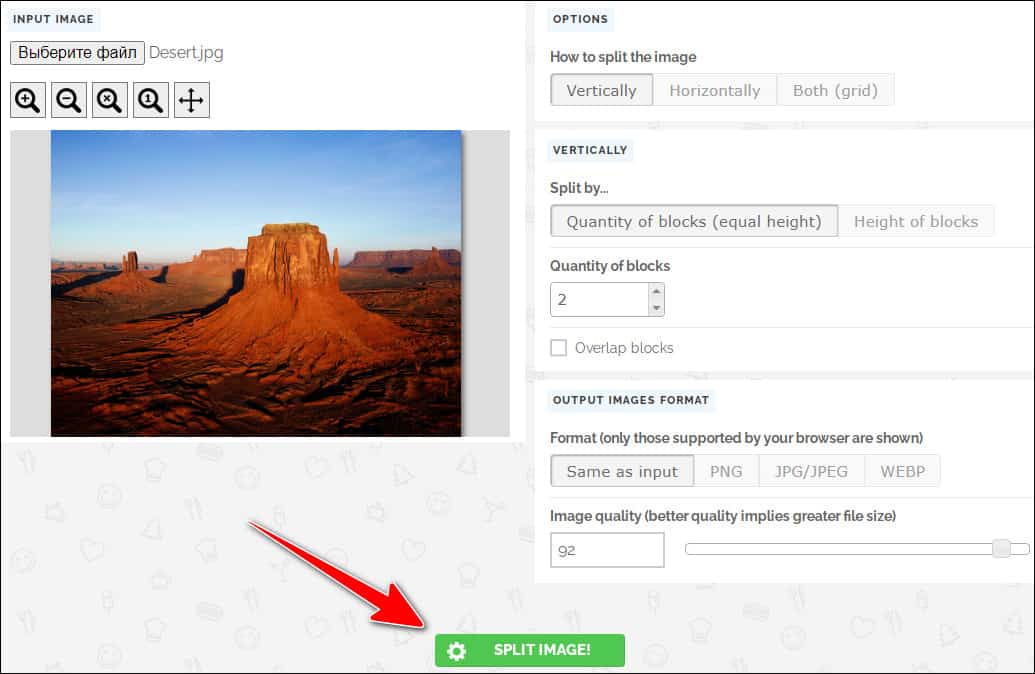
- Скачайте архив с полученными изображениями либо каждую картинку отдельно.

Единственный недостаток инструмента для нарезки на сайте PineTools – это отсутствие предпросмотра. Если вы не знаете, как и на сколько прямоугольников хотите поделить изображение, придется искать подходящий вариант опытным путем.
Aspose
Aspose – это еще один иностранный ресурс, который позволяет разделить изображение для печати или публикации в Инстаграм в режиме онлайн. Относительно работы с графическими изображениями список возможностей скромнее, чем у предыдущего. Но с нарезкой сервис справляется так же хорошо. Сайт бесплатный и поддерживает русский язык. Огромный плюс сервиса в том, что он позволяет нарезать сразу несколько картинок.
Для разделения картинки на сайте Aspose выполните следующие действия:
- Перетащите один или несколько файлов в рабочее поле.
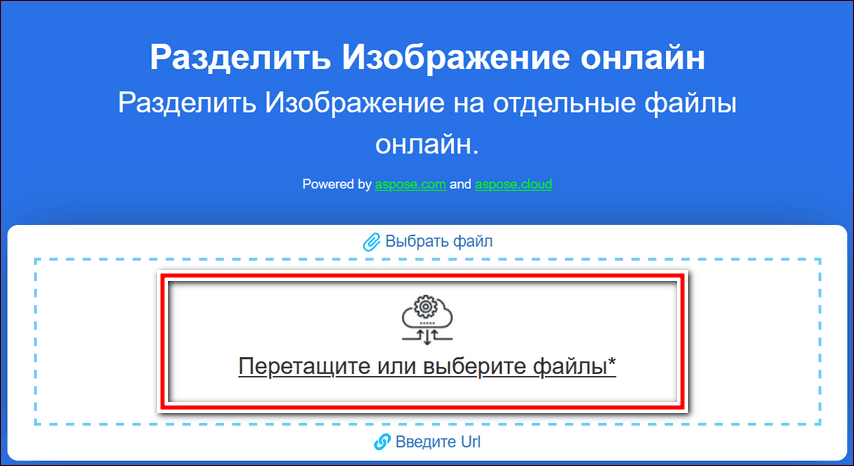
- Укажите на сколько частей хотите разделить фото (в поле рядом с надписями «горизонтально» и «вертикально» задайте число блоков, на которые хотите поделить рисунок).

- Нажмите кнопку «Разделить».
- Скачайте архив, нажав кнопку «Download».

У сайта нет нормальной адаптации для смартфона. Но есть одноименное приложение с тем же функционалом, которое можно скачать и установить по ссылке.
Splitter.imageonline
Как следует из названия Splitter.imageonline – это простой онлайн-инструмент для нарезки фото. Сайт поддерживает несколько языков, среди которых есть даже японский и китайский, но нет русского. Однако, трехкнопочный интерфейс позволяет работать с сервисом на любом языке. Если же нужен русский, воспользуйтесь браузером Google Chrome.
Чтобы поделить фото на блоки, сделайте следующее:
- Нажмите кнопку «Select image» для выбора фото.

- Установите параметры разделения (вертикально, горизонтально или сеткой). Если нужно добавить больше линий, нажмите кнопку «Add Vertical Splitter» для добавления вертикальных линий и «Add horizontal Splitter» для горизонтальных.
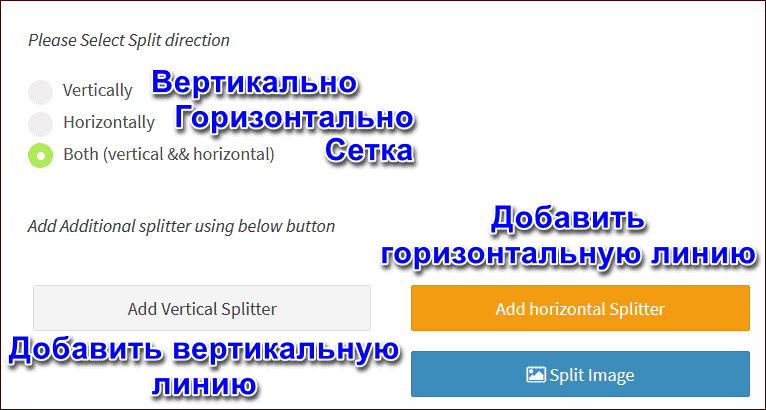

У сайта есть один существенный недостаток. Новые линии добавляются рядом друг с другом. Т.е. выравнивать блоки придется вручную.
Imgonline.com.ua
Imgonline.com.ua – бесплатный сервис, который позволяет быстро обработать фото для Instagram со скромным набором функций. В числе которых:
- конвертирование,
- сжатие,
- наложение эффектов,
- изменение размера,
- деление на блоки (2,4,6,8 и т.д).
Единственный поддерживаемый язык – русский. Чтобы нарезать фото на сайте, следуйте инструкции ниже:
- Нажмите кнопку «Выберите файл» для загрузки фотографии.
- Установите параметры разделения (в полях рядом с надписями: «Частей по ширине» и «Частей по высоте», укажите на сколько частей хотите разбить изображение).
- При необходимости настройте качество блоков на выходе.
- Нажмите кнопку «ОК» для разделения.
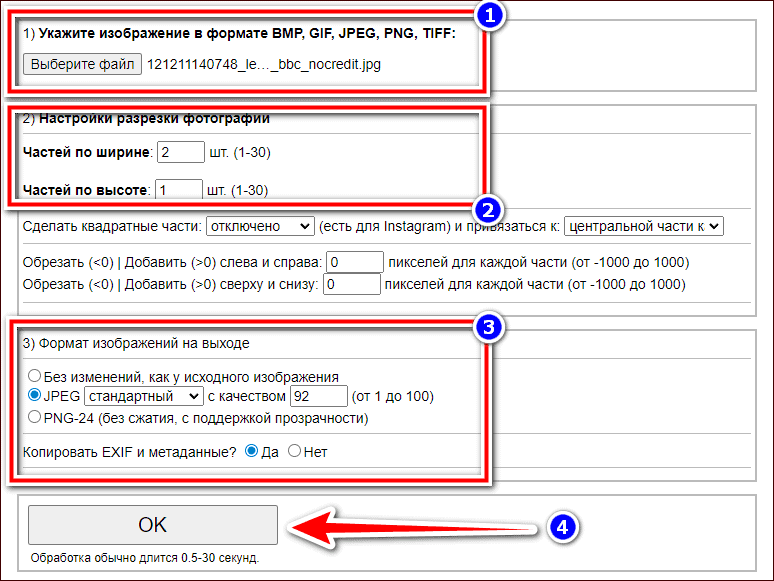
- Скачайте zip-архив с разделенными изображениями или откройте каждую картинку отдельно.

Если хотите в дальнейшем обрабатывать блоки в фоторедакторе, в разделе «Формат изображений на выходе» выберите «PNG-24». Это максимально удобный из предложенных формат для редактирования.
Image Splitter by Postcron
ImageSplitter разработан специально для нарезки фото под Инстаграм. Дело в том, что квадраты отображаемые в сетке приложения Instagram всегда имеют ширину три столбца, а количество строк может быть любым. Сервис это учитывает и не позволит вам добавить больше трех блоков по горизонтали. Для работы с сайтом платная подписка и регистрация не требуется, но русского языка нет.
Чтобы разбить фото, выполните следующие действия:
- Перетащите в рабочее поле файл с картинкой, которую хотите разрезать на части.
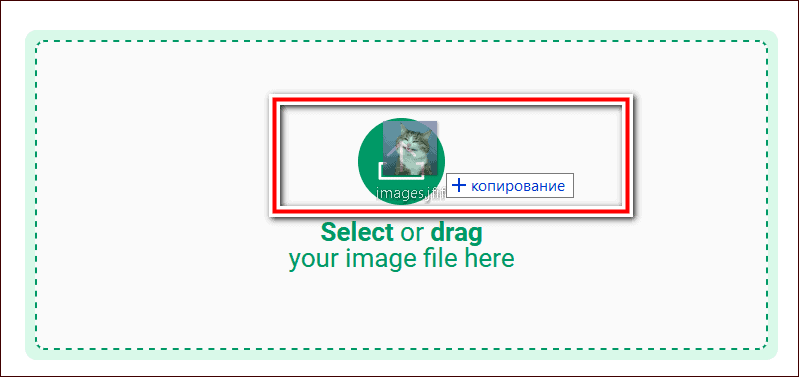
- После загрузки, на панели слева установите необходимые параметры нарезки и выберите исходящий формат.

- Выделите весь снимок или его участок.

- Когда закончите настройки, нажмите зеленую кнопку «Split image».
- Скачайте архив с полученными блоками.

Подгонка параметров сервиса под Инстаграм исключает возможность его использования для подготовки картины в печать. Например, у вас просто не получится выставить необходимые параметры, чтобы напечатать участки в формате А4.
Источник: compconfig.ru
Как разрезать фото онлайн
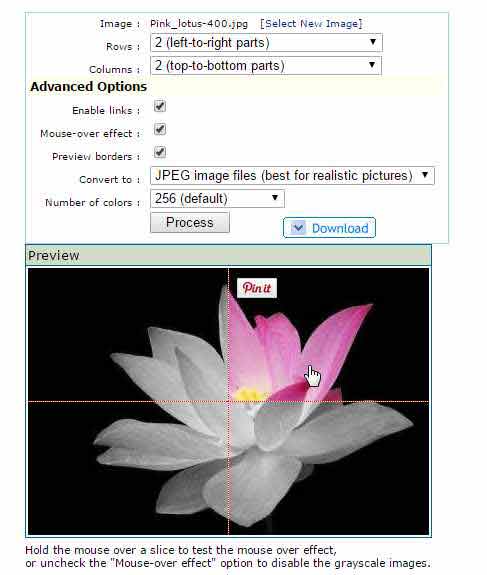
Конечно, с функцией разрезки фото с успехом справляется фотошоп, но гораздо проще это делать в онлайн редакторах. Особенно, если вам нужно разделить изображение на некоторое количество равных частей. Сегодня я расскажу вам о некоторых сервисах, где вы можете легко сделать это.
ImageSplitter — загрузите фото в мини-редактор, перейдите во вкладку Split Image. Здесь укажите количество частей, на которое хотите поделить фото, а именно (количество строк rows — частей по вертикали и столбцов columns — частей по горизонтали). Теперь выберите формат выходных файлов и нажмите «split image» (обрезать фото). Скачайте zip-архив с кусочками фото.
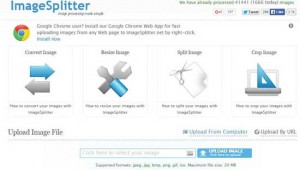
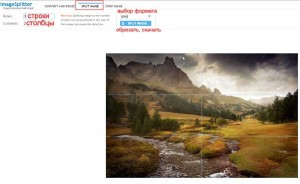
Online Image Splitter. Здесь хорошо делать фото на части, если это фото будет в дальнейшем использоваться в дизайне сайта (см. также как разрезать дизайн), так как сервис кроме функции обрезки генерирует html-код.. Загрузите фото в онлайн «обрезчик», выбирайте на какое количество частей будет обрезано фото по горизонтали и вертикали. Некоторые дополнительные функции: Enable links — включить ссылки частей фото в html-код, Mouse-over effect — эффект наведения, Preview borders — отображать границу деления на превью, Convert to — конвертировать в … (выбрать формат кусочков фото), Number of colors — количество цветов на фото.
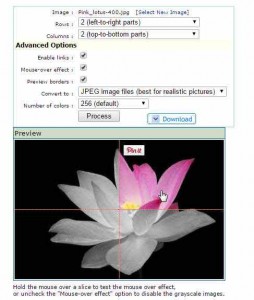
Picslice. Здесь можно не только разрезать изображение, но и выполнить обрезку фото, а также изменить размер. Загрузите фото, выберите функцию «Slice picture», выберите количество вертикальных и горизонтальных частей. Далее кнопка «Generate». Теперь вы можете сохранить каждый кусочек в отдельности, наведя на него курсор, клик правой кнопкой мыши и выбор пункта «Сохранить изображение».
Сохранить части можно и скачав архив с кусочками фото (Download ZIP (ALL SLICES)).
Источник: vgrafike.ru